#ابزار hand tool
Explore tagged Tumblr posts
Text
نرم افزار فتوشاپ و آشنایی با ابزار، پنل ها، فیلترها، effectها و adjustmentها
پست جدیدی در وبسایت گرافیشا منتشر شد.
نرم افزار فتوشاپ و آشنایی با ابزار، پنل ها، فیلترها، effectها و adjustmentها
در این پست، می خواهیم تا یک دید کلی از نرم افزار فتوشاپ به دست آوریم. قصد داریم تا با ابزارهای نرم افزار فتوشاپ ، انواع فیلترهای قابل اعمال در نرم افزار فتوشاپ ، انواع adjustmentهای فتوشاپ، انواع effectهای قابل اعمال در فتوشاپ و انواع پنل های قابل استفاده در این نرم افزار آشنا شویم.
مهم ترین ابزارهای نرم افزار فتوشاپ
وقتی که نرم افزار فتوشاپ را اجرا می کنیم و فتوشاپ بالا می آید، یک نوار با تعداد زیادی ابزار در سمت راست آن پیدا می شود. این ابزارها به طور کلی، در دسته های کشیدن (drawing)، رنگ آمیزی و نقاشی (painting)، اندازه گیری (measuring)، انتخاب تصویر (selection)، نوشتن متن (typing) و روتوش (retouching) قرار می گیرند.
در پایین و سمت راست بعضی از ابزارها،یک مثلث کوچک وجود دارد؛ که به این معنی است که این قسمت، شامل چندین ابزار است و برای دستیابی به بقیه ی ابزار، باید بر روی این ابزار کلیک کرده و کلیک را نگه داریم و سپس ابزار مشابه از این خانواده را انتخاب کنیم.
معمولا با آمدن نسخه های جدیدتر نرم افزار فتوشاپ ، ابزارهای بیشتر و با قابلیت های بیشتری نیز به آن اضافه می شوند. اما تقریبا در تمام نسخه های فتوشاپ، ابزارهای زیر موجود اند:
ابزار Pen Tool:
ابزار pen tool، یک مسیر برداری می کشد. (منظور از مسیر برداری، این است که با افزایش سایز، کیفیت تغییر نمی کند.) ابزار pen tool، ابزار بسیار قدرتمندی برای رسم شکل ها و مسیرهای پیچیده در فتوشاپ است.
ابزار Clone Stamp Tool:
ابزار clone stamp tool، جزو اولین ابزارهای فتوشاپ است. با استفاده از ابزار clone stamp tool، می توانیم یک بخش از عکس را کپی کرده و در جای دیگر paste کنیم. برای این کار، ابتدا کلید alt را می گیریم و بر روی قسمتی که می خواهیم کپی کنیم، کلیک می کنیم. سپس در هر جایی از صفحه شروع به کلیک کردن و جابه جا شدن می کنیم تا از آن یک کپی حاصل شود.
ابزار Zoom Tool، ابزار Hand Tool، ابزار eyedropper tool:
ابزار zoom tool برای بزرگ نمایی و کوچک نمایی کاربرد دارد. ابزار hand tool، برای تغییر زاویه ی دید کاربرد دارد. با استفاده از ابزار eyedropper tool،می توانیم رنگ پیش زمینه یا پس زمینه را از درون تصویر نمونه برداری کنیم.
ابزار crop tool:
دلایل زیادی وجود دارد که ممکن است از ابزار crop استفاده کنیم. مثلا ممکن است بخواهیم aspect ratio ی عکس را تغییر دهیم یا بخواهیم ابتدا اندازه ی عکس را به اندازه ی دلخواه درآوریم و سپس کار کردن بر روی آن را شروع کنیم.
ابزار slice tool:
با استفاده از ابزار slice tool، می توانیم یک تصویر را به تعدادی تصویر تبدیل کرده و در وب منتشر کنیم.
ابزار move tool:
با استفاده از این ابزار، می توانیم جای لایه ها را در صفحه تغییر دهیم. همچنین اگر ابزار دیگری انتخاب شده است و می خواهیم که به صورت موقتی به این ابزار دسترسی داشته باشیم، می توانیم از کلید ctrl را بگیریم.
ابزار rectangular marquee tool:
با استفاده از rectangular marquee tool، می توانیم مستطیل، مربع، خط افقی، خط عمودی، بیضی و دایره را از یک عکس انتخاب کنیم. کلید میانبر برای ابزار rectangular marquee tool، m است.
ابزار lasso tool:
ابزار lasso tool، دقیقا همانند ابزار rectangular marquee tool است با این تفاوت که شکل هایی که می توانیم بکشیم، شکل های مشخص مثل دایره یا مستطیل نیستند، بلکه می توانند هر شکل دلخواهی باشند. برای این کار، ابزار lasso tool را با استفاده از میانبر L انتخاب می کنیم و شروع به انتخاب قسمت مورد نظر می کنیم. در نهایت که شکل مورد نظر حاصل شد، باید به نقطه ی اول برگردیم و کلیک را رها کنیم.
ابزار magic wand tool:
گاهی اوقات عکس هایی وجود دارند که background آنها یک رنگ مشخص دارد و خود عکس ممکن است در قسمت های از هم گسیخته ای باشد، در این صورت، استفاده از هیچ کدام از ابزار lasso tool، quick selection tool، marquee tool ممکن است روش مناسبی نباشد.
انواع فیلترهای قابل اعمال در نرم افزار فتوشاپ
فتوشاپ به طور کلی، شامل 9 دسته فیلتر قابل اعمال است. بیشتر این فیلترها، قابلیت اعمال بر روی smart object ها را دارند. یعنی به صورت smart filter اعمال می شوند که بعدا نیز قابل تغییر خواهند بود.
فیلترهای بخش blur:
بخش blur شامل 14 فیلتر بلوری مختلف است و برای بلور کردن تصویر کاربرد دارند. یکی از اهداف بلور کردن، این است که می خواهیم کمتر به چشم آید، را بلوری کنیم. هدف دیگر، می تواند کاهش حجم تصویر باشد. مهم ترین فیلترهای بخش blur، فیلتر Gaussian blur, lens blur هستند که قابلیت اعمال به صورت smart filter ��ا دارند.
فیلترهای بخش distort:
بخش distort، شامل 9 فیلتر مختلف است که برای جابه جا کردن (فیلتر twirl)، منحرف کردن (فیلتر wave، فیلتر shear)، کج و کوله کردن (فیلتر zigzag) و نوسانی کردن (فیلتر ripple) و … تصویر کاربرد دارند. همچنین از این فیلترها می توان به منظور حالت 3 بعدی دادن به تصویر (فیلتر spherize) نیز استفاده از کرد.
فیلترهای بخش noise:
برای کم کردن و اضافه کردن noise به تصویر کاربرد دارند.
فیلترهای بخش pixelate:
برای بخش بخش کردن تصویر کاربرد دارند.
فیلترهای بخش render:
برای اضافه کردن ابر به یک لایه، اضافه کردن lens flare و… کاربرد دارند.
فیلترهای بخش stylize:
برای جابه جا کردن پیکسل های تصویر و… کاربرد دارند.
فیلترهای بخش video:
برای کار کردن با تصویر در فتوشاپ کاربرد دارند.
فیلترهای بخش other:
در این قسمت، می توانیم فیلترهای دلخواه بسازیم (custom)، تصویرهایی که با لرزش دست همراه اند را ویرایش کنیم و … .
انواع adjustmentهای قابل اعمال در نرم افزار فتوشاپ
adjustment هایی که می توانیم اضافه کنیم، به قرار زیر اند:
در نرم افزار فتوشاپ ، انواع adjustmentهای زیر قابل اعمال اند که به وقت خود، آن ها را یکی یکی بررسی می کنیم:
تنظیم Brightness/contrast
تنظیم Levels
تنظیم Curves
تنظیم Exposure
تنظیم Vibrance
تنظیم Hue/saturation
تنظیم Color Balance
تنظیم Black & White
تنظیم Photo Filter
تنظیم Channel Mixer
تنظیم Color Lookup
تنظیم Invert
تنظیم Posterize
تنظیم Threshold
تنظیم Selective Color
تنظیم Gradient Map
انواع effectهای قابل اعمال در نرم افزار فتوشاپ
در نرم افزار فتوشاپ ، انواع effectهای زیر قابل اعمال اند که به وقت خود، آن ها را نیز یکی یکی بررسی می کنیم:
افکت drop shadow در فتوشاپ
افکت outer glow در فتوشاپ
افکت pattern overlay در فتوشاپ
افکت gradient overlay در فتوشاپ
افکت color overlay در فتوشاپ
افکت satin در فتوشاپ
افکت inner glow در فتوشاپ
افکت inner shadow در فتوشاپ
افکت stroke در فتوشاپ
افکت bevel & emboss در فتوشاپ
انواع پنل های قابل استفاده در نرم افزار فتوشاپ
در نرم افزار فتوشاپ ، انواع پنل های زیر، در دسترس اند. که به وقت خود، آن ها را نیز یکی یکی بررسی می کنیم:
پنل 3D
پنل actions
پنل adjustments
پنل brush
پنل brush presets
پنل channels
پنل character
پنل character styles
پنل clone stamp
پنل color
پنل histogram
پنل history
پنل info
پنل layer comps
پنل layers
پنل measurement log
پنل navigator
پنل notes
پنل paragraph
پنل paragraph styles
پنل paths
پنل properties
پنل styles
پنل swatches
پنل timeline
پنل tool presets
#آموزش 0 تا 100 فتوشاپ#آموزش فتوشاپ#آموزش فتوشاپ cs6#آموزش فتوشاپ cs6 به زبان فارسی#آموزش فتوشاپ پیشرفته#آموزش فتوشاپ حرفه ای#آموزش فتوشاپ مقدماتی#آموزش نرم افزار فتوشاپ#ابزار clone stamp tool#ابزار crop#ابزار eyedropper tool#ابزار hand tool#ابزار lasso tool#ابزار move tool#ابزار pen tool#ابزار quick selection tool#ابزار rectangular marquee tool#ابزار slice tool#ابزار zoom tool#ابزارهای نرم افزار فتوشاپ#اضافه کردن lens flare#اضافه کردن ابر به یک لایه#افکت bevel & emboss در فتوشاپ#افکت color overlay در فتوشاپ#افکت drop shadow در فتوشاپ#افکت gradient overlay در فتوشاپ#افکت inner glow در فتوشاپ#افکت inner shadow در فتوشاپ#افکت outer glow در فتوشاپ#افکت pattern overlay در فتوشاپ
0 notes
Text
آموزش و اطلاعات جامع در مورد MemoryTool دانگل CM2

آموزش و اطلاعات جامع در مورد Memory Tool دانگل CM2
CM2 Memory Tool : Full Control in your hands ( info & manual ) _________________________________________________________________________ (خرید دانگل قدرتمند CM2 می توانید اینجا کلیک کنید ) _________________________________________________________________________ با توجه به درخواست کاربران ،تیم اینفینیتی ابزار مفیدی را به اسم Memory Tool معرفی کرد تا کنترل کامل گوشی در دستان شما باشد . توانایی های Memory Tool : - خواندن / نوشتن / پاک کردن / تأیید مناطق سفارشی حافظه گوشی - نرم افزار از فایل های باینری پشتیبانی میکند ،شما قادرید فایل هایraw (فریمور اصلی گوشی ) را به صورت جداگانه فلش نمایید . طریقه کار با Memory Tool : تلفن را وصل کنید، Memory Tool را راه اندازی کنید و همه آنچه را که نیاز دارید انجام دهید. چرا به Memory Tool نیاز دارد؟ برای مثال : فلش کردن تنهایی System ، بوت اصلاح شده ،فلش فایل از update.zip ، کار با ریجن ها و مناطق مختلف ، اهداف تعمیری ،اهداف آزمایش و ... . شما می توانید هر عنصر را به صورت دستی بررسی کنید.شما به نیاز به فایل های xml و غیره وابسته نیستید. راهنمایی: پس از اجرای MemTool و اتصال موفقیت آمیز دستگاه ،شما ساختار داخلی دستگاه را مشاهده میکنید .

نمای کلی Memory Tool : فیلدهای کمی برای هر قسمت وجود دارد: 1- TYPE - BINARY :به معنای برخی از داده های باینری موجود است. - FILESYSTEM :به این معنی است که برخی از داده های استاندارد سیستم فایل موجود است. - NONE : پارتیشن خالی 2- STATE - EMPTY :به این معنی است که هیچ داده ای وجود ندارد، پارتیشن خالی است. - DATA :به معنای پارتیشن NOT خالی است.

3- WRITE PATH فیلد WR FILE را دوبار فشار دهید تا پنجره File Open باز شود. میتوانید «لغو» را فشار دهید تا فیلد خالی شود. اگر فیلد تنظیم نشده باشد - اگر برای عملیات WRITE انتخاب شده باشد، پارتیشن نادیده گرفته می شود. 4-READ PATH روی فیلد RD FILE دوبار فشار دهید تا پنجره ذخیره فایل باز شود . میتوانید «لغو» را فشار دهید تا فیلد خالی شود. اگر فیلد تنظیم نشده باشد - اگر برای عملیات READ انتخاب نشده باشد، پارتیشن نادیده گرفته می شود. بررسی عملیات Memory Tool :

1. Read Selected خواندن پارتیشن های انتخابی از دستگاه (اگر RD FILE تنظیم شده باشد) 2. Write Selected پارتیشن های انتخابی را در دستگاه بنویسید (رایت کردن ) (اگر WR FILE تنظیم شده باشد) در هر عملیاتی نرم افزار در مورد پذیرش عملیات می پرسد! 3. Setect Work Path تنظیم مسیر برای عملیات READ (به جای مسیر پیش فرض) مفید برای کپی کامل RAW (فایل فریمور ) یا موارد دیگر ... . 4. Memory Test انجام تست حافظه سریع (تست فقط خواندنی حافظه) - تست کاملا ایمن است و برای جلوگیری از اشتباهات کاربران به پارتیشن های انتخابی بستگی ندارد. 5. Wipe Partitions پارتیشن های انتخاب شده را پاک می کند. هشدار! فقط در صورتی از این عملیات استفاده کنید که می دانید چه کاری باید انجام دهید!!!!! _________________________________________________________________________ آموزش های دیگر CM2 : آموزش استفاده از قسمت Memory Tool یا Partition Tool دانگل CM2MT2 _________________________________________________________________________ آموزش و اطلاعات جامع در مورد Memory Tool دانگل CM2 _________________________________________________________________________ آموزش های بیشتر سایت دکتر هارد و دکتر موبای را در این مطلب ببنید مطالب و آموزش های بیشتر سایت دکتر موبایل مطالب و آموزش های بیشتر سایت دکتر هارد eMMC Read the full article
0 notes
Photo
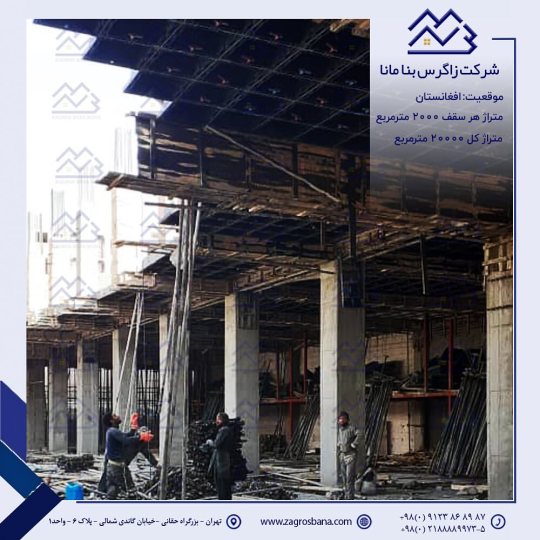
. ▪موقعیت پروژه : افغانستان ▪متراژ هر سقف ۲۰۰۰متر مربع ▪زیر بنا ۲۰۰۰۰ متر مربع ▪ قالب ۲۵*۶۰*۶۰ قفلدار 🔸️بسیاری از کارفرمایان و حتی مهندسان میخواهند بدانند خرید قالب وافل یک طرفه و دو طرفه صرفه اقتصادی بیشتری دارد یا نوع قفلدار آنها؟ در پاسخ میتوان گفت که قالبهای قفل دار با وجود کاربرد تکنولوژی پیشرفته تر در ساخت اما قیمت یکسانی با دیگر قالبهای وافل دارند. بنابراین قیمت این نوع قالب وافل با سایر قالبها تفاوتی ندارند و از این رو اقتصادی هستند به علاوه شما میتوانید از سایر مزایای این قالبها نیز استفاده کنید. یکی از امکانات شرکت زاگرس بنا مانا این است که پس از این که از قالب استفاده کردید و به آن احتیاج نداشتید میتوانید قالب را به شرکت برگردانده و مبلغ آن را به صورت نقد و یا نوع دیگری از قالب با پرداخت اختلاف وجه دریافت کنید! از طرف دیگر خرید قالب وافل قفل دار موجب استفاده کم تر از ابزار زیرسازی مانند پروفیل و جک میگردد که به مراتب هزینه تجهیزات مورد نیاز را کاهش میدهد. . 🔸www.zagrosbana.com . . . . 🔸شرکت زاگرس بنا مانا مجری و فروش و توليد انواع قالب های سقف وافل . . 🔸براي خريد و يا هرگونه سوال در مورد سقف وافل با ما تماس بگيريد. . 09123868987 📱5-02188889973☎️ . . 🔸️ Project location: afghanistan ▪The area of each roof is 2000 square meters ▪ 20000 square meters of infrastructure ▪ locked waffle 60*60*25 🔸Many employers and even engineers want to know whether it is more economical to buy one-sided and two-sided waffle irons or their locked type? In response, it can be said that locked molds, despite the use of more advanced technology in manufacturing, but have the same price as other waffle molds. Therefore, the price of this type of waffle mold is not different from other molds and therefore they are economical. In addition, you can use the other advantages of these molds. One of the possibilities of Zagros Bana Mana Company is that after you use the template and do not need it, you can return the template to the company and receive the amount in cash or another type of template by paying a difference! On the other hand, buying a locked waffle iron leads to less use of substructure tools such as profiles and jacks, which greatly reduces the cost of the required equipment. 🔸www.zagrosbana.com 09123868987 📱02188889973-5☎ (at Afghanistan) https://www.instagram.com/p/CNxnNUKDkK5/?igshid=1bn6rseh877ai
0 notes
Photo

مدل یه بعدی ابزار آلات دستی TurboSquid – Hand tools set 10 3D models
0 notes
Text
Introducing the best free SEO and site optimization tools
Introducing the best free SEO and site optimization tools
Table of Contents Does not matter! Whether your site is on page six of Google, which does not look like the network of four people, or whether you are ranked first and reigning high for yourself. It does not matter. Tomorrow your rank from earth to sky may differ from today.
No one knows the future of ابزار سئو , but it is clear that Google is getting tougher and more detailed in rankings every day; So before Google reaches our account, we need to put ourselves under the microscope and monitor our SEO so that we do not give the excuse of the hand of dear Google.
So now that you know the SEO of the site well, it is better to know the SEO tools to control and manage it so that everything is in your hands like wax.
In this article, we will introduce you to 17 free SEO and site optimization tools that are free and widely used; We have tried to make the tools cover all parts of SEO.
wait! If you are interested in SEO and of course Google, we suggest you the book written by Google and translated by us; Google Assessment Handbook!
Now it's time for SEO tools and how to use them.
1. Google Analytics Why should you use this SEO tool?
The answer to this question is very simple: because you need to be well aware of everything about your site visitors. By installing Google Analytics SEO tools , you can examine and track the available data in several different categories:
Real-Time: This section shows you instant information; Information such as how users log in, number of pages viewed by them, active pages, their current location, etc. can be accessed in this section. For example, can you see how many people are on your site right now and what they are doing? Audience: In this section you can learn about visitors and their characteristics. Information such as the number of online users, their gender, their interests, how long they stay on the site, bounce rate, etc.). Acquisition: This section tells you how your visitors have been attracted to your site and how your inbound traffic is. Behavior: This section shows you exactly what pages your visitors see and do when they visit your site. Conversions: In this section, you can find out what your conversion rate has been, or in other words, how many of your users have become customers. These are just a few of Google Analytics tools, each of which gives you a complete set of data. Read the complete tutorial of this tool in the article "Complete guide of Google Analytics" and get acquainted with each section in detail.
Let's take a very small example of this big data sea. In the Acquisition section, click on the channel option to show you a page like the one below:
SEO Tools - Google Analytics
Using this information, you can understand how the existing traffic enters your site. In this way, adjust your marketing strategy to make the most of the full potential of your popular channels.
In the example above, this site gets most of its traffic from users' natural Google search. About 1209 people enter the site directly through social networks and 1166 people (meaning that they type the site address directly in their browser). This site gets the most traffic from Google search, which means that the SEO of this site has worked well SEO tools .
Once you have Google Analytics installed, you can enjoy all its benefits. Google Analytics does everything itself. Just give it some time to gather the available data, then start the review process.
0 notes
Photo
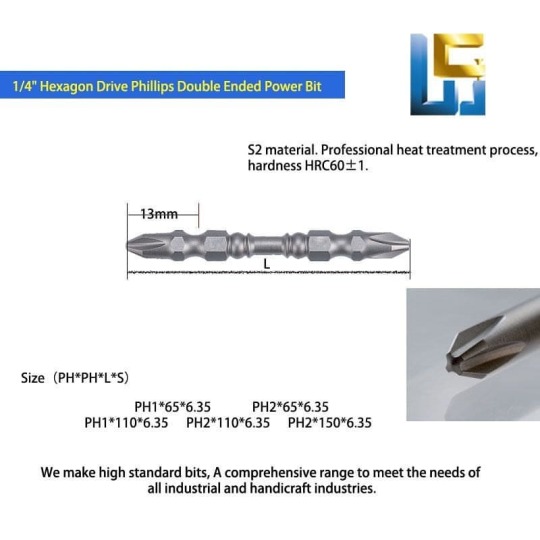
Product Name: Phillips PH2 Double Ended S2 Magnetic Screwdriver Bit Type: Double Ended Magnetic Screwdriver Bit D3 Magnetic: Strong Material: S2 Tool Steel Head Type: Phillips PH2 End Type: Double Ended Head Diameter: 1/4" (6.35mm) Color: Silver, Gold Application: Appliance, Machinery, and various Metal Products 1/4" hex power shank fits most chucks and adapters Up to 60% more durable than similar products Fixed with Air/Pneumatic Screwdriver, Hand Electric Drill #screwdriverbits #screwbits #screwbit #woodworking #fixing #driverbits #toolsofthetrade #hardwaretools #drillbits #powertools #bits #electricdrill #screwdriver #hardware #multitool #powerdrive #woodwork #phillips #powerbits #fasteners #herramientas #tools #obeng #tornavida #bağlantıelemanları #نوک_پیچگوشتی #ابزار #یراق_آلات #отвертка #крепежоптом https://www.instagram.com/p/CAFOfKpDjF2/?igshid=l2c7567xab4f
#screwdriverbits#screwbits#screwbit#woodworking#fixing#driverbits#toolsofthetrade#hardwaretools#drillbits#powertools#bits#electricdrill#screwdriver#hardware#multitool#powerdrive#woodwork#phillips#powerbits#fasteners#herramientas#tools#obeng#tornavida#bağlantıelemanları#نوک_پیچگوشتی#ابزار#یراق_آلات#отвертка#крепежоптом
0 notes
Text
New Post has been published on مارلیک | اخبار و تازه های استخدامی
New Post has been published on http://job.marlik.ir/news/%d8%a7%d8%b3%d8%aa%d8%ae%d8%af%d8%a7%d9%85-%db%b1%db%b1-%d8%b1%d8%af%db%8c%d9%81-%d8%b4%d8%ba%d9%84%db%8c-%d8%af%d8%b1-%d8%b4%d8%b1%da%a9%d8%aa-%d9%be%d8%b1%d8%af%d8%a7%d8%b2%d8%b4%da%af%d8%b1%d8%a7/
استخدام ۱۱ ردیف شغلی در شرکت پردازشگران سامان
شرکت پردازشگران سامان در راستای تکمیل کادر پرسنلی خود از واجدین شرایط در ردیفهای شغلی زیر در تهران دعوت به همکاری مینماید.
ردیف عنوان شغل مهارت تخصصی مهارت فنی ۱ برنامه نویس جاوا
-At least 3 years of experience in solution, design and development of web-based applications using Java/J2EE, Java Servlets, JSP, EJB3, Primefaces/JSF, XML, and Struts
-Very strong understanding of the OOAD concepts and able to use it in the low level design
-Experience in developing SOAP (JAX-WS) and RESTful (JAX-RS) Web Services using Spring Web Serviceو , Apache CXF, Jersey and Axis
-Important Spring Modules like Core, Context, DAO, ORM, AO, WEB-MVC, Security …
-Strong Back End experience to develop Data Layer using at least one of the ORM frameworks like Hibernate, JPA etc
-Experience in web based application Servers, WebLogic, Websphere and Apache Tomcat
-Continuous integration (Jenkins, Maven, Gradle, Ant, Bamboo/Hudson, SVN, Git)
-Strive to constantly improve the application development processes and tools
-Expert in tuning all tiers of applications on JEE platform and experience in implementing J2EE Design Patterns for module designs
-Experience in using JMS Queue and Topic’s
-Experience with IDEs like Eclipse, JDeveloper, IntelliJ, Spring Suite etc
-Bachelor’s degree in Computer Science or Engineering or equivalent working experience
-Application of software development principles, theories, concepts, and techniques
-Provides resolutions to an assortment of technical problems
-Innovative in providing solutions, likes to take on challenges with calculated risks
-Understand Business Requirements; participates in System Requirement Analysis; design Applications based on System Requirements and Architecture, prototype if necessary, develop, unit test and deploy application. Will use MS Visio, UML, RUP, and Agile Methodology
-Hands-on experience with build and deployment tools and languages
-Good knowledge of database concepts with working knowledge on SQL, SQL Server, Oracle, DB2 or Sybase database, and Stored Procedures
-Improve and expand Test Driven Development (TDD & ATDD / BDD) Approach to development
-Strong understanding of Service Oriented Architecture (SOA) and service design concepts
۲ برنامه نویس دات نت
-C# .Net
-OOP
-MVC
-Angular
-Wcf & WebServices
-WF
-Entity Framework & LINQ
-Bachelor’s degree in Computer Science or Engineering or equivalent working experience
-Application of software development principles, theories, concepts, and techniques
-Provides resolutions to an assortment of technical problems
-Innovative in providing solutions, likes to take on challenges with calculated risks
-Understand Business Requirements; participates in System Requirement Analysis; design Applications based on System Requirements and Architecture, prototype if necessary, develop, unit test and deploy application. Will use MS Visio, UML, RUP, and Agile Methodology
-Hands-on experience with build and deployment tools and languages
-Good knowledge of database concepts with working knowledge on SQL, SQL Server, Oracle, DB2 or Sybase database, and Stored Procedures
-Improve and expand Test Driven Development (TDD & ATDD / BDD) Approach to development
-Strong understanding of Service Oriented Architecture (SOA) and service design concepts
۳ برنامه نویس پلت فرم
-C# .Net
-OOP
-Bachelor’s degree in Computer Science or Engineering or equivalent working experience
-Application of software development principles, theories, concepts, and techniques
-Provides resolutions to an assortment of technical problems
-Good knowledge of database concepts with working knowledge on SQL, SQL Server, Oracle, DB2 or Sybase database, and Stored Procedures
-Strong understanding of Service Oriented Architecture (SOA) and service design concepts
۴ کارشناس مدیریت پروژه
-تسلط به Microsoft Project یا Primavera
-آشنایی با Program Management و Portfolio Management
-آشنایی با SharePoint و Project Server
-آشنایی با نرم افزارهای بانکی
-داشتن سابقه مدیریت پروژه های نرم افزاری
-آشنایی با متدولوژیهای توسعه نرم افزار مانند RUP و Agile
-مدرک کارشناسی یا کارشناسی ارشد صنایع ، نرم افزار ، IT
-حداقل ۲ سال سابقه کنترل پروژه های نرم افزاری
-حداقل ۳ سال سابقه برنامه نویسی
-حداقل ۲ سال سابقه تحلیل پروژه های نرم افزاری
-داشتن سابقه کار در حوزه بانکی
-توانایی حل مسایل چالشی
۵ کارشناس تحلیل گر
-آشنا به متدولوژی RUP و UML و ابزار EA
متخصص در یکی از امور زیر:
۱-تبادلات ارزی (برات، حواله، اسناد اعتباری، ضمانت نامه، حسابداری و…)
۲-خودپرداز و سوییچ (ISO8583، کارت، صندوق خودپرداز، حسابداری و …)
۳-Core Banking (تسهیلات، سپرده ها، Channel، مدرن، حسابداری، )
-حداقل ۳ سال سابقه تحلیل پروژه های نرم افزاری
-داشتن سابقه کار در حوزه بانکی
۶ کارشناس انباره داده
-تسلط به مفاهیم طراحی انبار داده و Olap (کیوب و ETL)
-تسلط به SQL ، PL/SQl، DAX، MDX
-متخصص ابزار های مایکروسافت (SSIS و SSAS) یا اوراکل (ODI)
-دارای حداقل ۳ سال سابقه در ware house ترجیحا بانکی ۷ کارشناس BI
-تسلط به مفاهیم Olap (کیوب و ETL)
-تسلط به SQL ، PL/SQl، DAX، MDX
-متخصص ابزار های داشبورد مانند Dashboard Oracle
-دارای حداقل ۳ سال سابقه در BI ترجیحا بانکی
۸ کارشناس SQL Server
-Ability to analyze database objects to identify performance improvement areas and tune database for optimal performance
-Hands on experience with maintaining DB backups, clustering, mirroring, replication and failover
-Well versed with Industry best practices for disaster recovery processes
-Experience with bulk data migrations and ability to develop migration strategies
-Process oriented, problem solving and quality focused attitude
-Troubleshooting skill set in SQL Server including, but not limited to: performance (blocking, query optimization), query failures (deadlocks, exceptions), SQL Job Agent Failures, mirroring, replication failures, and SQL log analysis
-Master’s Degree preferred (minimum Bachelor’s degree) – Preferably in Computer Engineering, Computer Science or related field
-۳+ year of experience in Database design and modelling using Microsoft SQL Server
-Excellent verbal and written communication skills, with proven technical writing abilities
-Team-oriented thinking with demonstrated ability to produce high-quality work as part of a fast-paced, dynamic team
-MCTS certification
۹ کارشناس اراکل
Experience with:
-RMAN (Recover Manager)
-RAC (Real Application Clusters)
-Partitioning
-Shell scripting
-PL/SQL
-Understanding of SQL execution plans
-Understanding of oracle awr reports
-Familiar with Oracle materialized views (snapshots in prior releases)
-Expert level knowledge and skills in various Oracle database recovery scenarios in a disaster recovery environment
-Expert knowledge and skills in master-to-master and master-to-slave replication using Oracle snapshot replication functionality
Experience with these tasks:
-Load balancing
-Data migrations
-Upgrades
-Patching
-Troubleshooting
-Bachelor’s or Master’s degree in Computer Science, Computer Engineering, or equivalent experience
-۲+ years of directly-related, hands-on work experience in a professional Oracle DBA position and Expertise in designing, building, installing, configuring, and tuning Oracle database, database upgrades and database patching
-۲+ years of relevant work experience as an Oracle Database Administrator with an in-depth knowledge of Oracle’s architecture supporting different versions of Oracle databases from 11 to 12c on Oracle LINUX.
-۲+ years of relevant work experience using the RMAN utility for database backup and recovery, database cloning, staging database refreshes and disaster recovery (DR) creations
-۲+ years of relevant work experience with Oracle database performance tuning and capacity planning
-۲+ years of relevant work experience in proactively identifying poorly executing SQL statements and PL/SQL blocks, and providing competent solutions to ensure optimal application performance
-۱+ years of relevant work experience in Oracle Data Guard/Data Broker configuration and maintenance of physical databases with fast-failover capabilities
-A deep understanding of how an Oracle database utilizes memory, CPU, and swap space in UNIX and Linux environments
-Oracle Linux operating systems experience
-Responsible in 7*24
۱۰ کارشناس لینوکس
-Ability to design/write scripts for automation
Ability to:
-Comfortable working with open-source software
-Excellent verbal and written communications skill
-Be a self-starter
-Act independently to solve problems
-Be creative and take advantage of new ideas
-Know when to escalate
-Write technical documentation
-Previous experience with enterprise container and automation tools – Docker, Puppet, Chef, HP Server Automation, HP Operations Orchestration
-Experience with LDAP – Lightweight Directory Access Protocol, DNS – Domain Name System, DHCP – Dynamic Host Configuration Protocol, and IIS – Internet Information Services
-Extensive knowledge of Unix/Linux operating systems, Unix shells and standard utilities, and common Unix/Linux security tools.
-System administration experience and knowledge of VMware and administration of virtual servers.
-Operating Systems: RedHat base LINUX
-Scripting languages: Korn, KSH, CSH, Shell Scripting on Red Hat Linux
-Grub, PXE boot, Kickstart
-SVM, LVM, Boot from SAN, UFS/ZFS, file system configuration
-General working knowledge of NAS, SAN, and networking.
-Experience with Configuration and Maintenance of Automation tools like Puppet, Blade logic, Ansible and Chef.
-LCIP 2 or LCIP 1 degree
-Bachelor’s degree, Masters preferred in computer science or related field.
-Two or more years’ experience in VMware for servers and systems installation, operations, administration, and maintenance of virtualized servers
-Responsible in 7*24
۱۱ کارشناس امنیت
-آشنایی با ضوابط مرکز کنترل عملیات
-آشنایی به استانداردهای تست نفوذپذیری مانند OWASP
-آشنایی با تجهیزات امنیت مانند WAF/DAF
-آشنا با تکنولوژی های مانیتورینگ روز دنیا
-توانایی نصب و راه اندازی سرویسهای مانیتورینگ و مدیریتی
-آشنا با مباحث امنیت اطلاعات
-آشنا با پروتکلهای مدیریت شبکه
-آشنا با تجهیزات امنیتی مانند دیواره آتش، UTM، IDS/IPS
-آشنا با متدولوژیهای ارزیابی امنیتی
-آشنا با ابزارهای ارزیابی امنیتی این حوزه
-آشنا با تکنولوژیهای مختلف سیستم عامل، پایگاه داده و وب سرویس
-آشنا با آزمایشگاه امنیت
-آشنا با چارچوبهای رتبه بندی و امتیازدهی ضعفهای امنیتی
-آشنایی با نیازمندیهای امنیتی و چارچوبهای آموزشی مرتبط با امنیت
-آشنا با چارچوب جرم یابی
-آشنا به حوادث امنیتی
-آشنا با ابزارهای امنیتی مرتبط با جرم یابی و پاسخگویی امنیتی
-آشنا با فرایندهای جرم یابی
-آشنا با فرایندهای پاسخ به حوادث
-توانایی حل مسایل چالشی
-آشنا با تحلیل تهدیدات و ارایه راه حلهای کاربردی
-توانایی تهیه گزارشات فنی و مدیریتی
مهارت عمومی
آشنایی با زبان انگلیسی (مهارت شنیدن و مطالعه متون فنی و تخصصی در حد خوب، صحبت و نوشتن در حد متوسط)
تسلط بر حداقل یک متدولوژی ساخت نرم افزاری همانند RUP
توانایی ارائه مطالب
توانایی مستندسازی
توانایی کار گروهی
تفکر سیستمی
برقراری ارتباط موثر
متقاضیان میتوانند رزومه خود را به ایمیل زیر ارسال نمایند.
آدرس ایمیل: [email protected]
اطلاعات تماس
0 notes
Photo

مدل یه بعدی ابزار آلات دستی TurboSquid – Hand tools set 10 3D models
0 notes
Photo

عکس گرافیکی ابزار آلات دستی PixelSquid – Hand Tools Collection
0 notes
Text
انواع ابزار های فتوشاپ - Photoshop Tools
پست جدیدی در وبسایت گرافیشا منتشر شد.
انواع ابزار های فتوشاپ - Photoshop Tools
در این آموزش گرافیشا، لیست انواع ابزار های فتوشاپ همراه با آیکون آن ها و توضیح مختصری درباره ی آن ها و لینکی به صفحه ی هر کدام از آن ها قرار داده ایم. امیدوارم از این آموزش لذت ببرید. با ما همراه باشید.
ابزار
آیکون
توضیح
ابزار move tool
با استفاده از ابزار move tool، می توانیم جای لایه ها را در صفحه تغییر دهیم. ابزار rectangular marquee tool
با استفاده از rectangular marquee tool، می توانیم مستطیل، مربع، خط افقی، خط عمودی، بیضی و دایره را از یک عکس انتخاب کنیم. ابزار elliptical marquee tool با استفاده از ابزار elliptical marquee tool ، می توانیم اشکالی به صورت دایره و بیضی را از یک عکس انتخاب کنیم. ابزار single row marquee tool با استفاده از ابزار single row marquee tool، می توانیم در تصویر انتخاب هایی به اندازه ی یک پیکسل ارتفاع و عرض کل تصویر، انجام دهیم. ابزار single column marquee tool با استفاده از ابزار single column marquee tool، می توانیم در تصویر انتخاب هایی به اندازه ی یک پیکسل عرض و ارتفاع کل تصویر، انجام دهیم. ابزار lasso tool ابزار lasso tool، دقیقا همانند ابزار rectangular marquee tool است با این تفاوت که شکل هایی که می توانیم بکشیم، شکل های مشخص مثل دایره یا مستطیل نیستند، بلکه می توانند هر شکل دلخواهی باشند. ابزار polygonal lasso tool ابزار polygonal lasso tool، دقیقا همانند ابزار lasso tool است با این تفاوت که برای شکل هایی که دندانه های زیادی دارند، مناسب است. ابزار magnetic lasso tool ابزار بسیار قدرتمند و هوشمند از خانواده ابزار lasso tool، ابزار magnetic lasso tool است. که به صورت خودکار pixelهای موجود در عکس را می بیند و به آن ها می چسبد. ابزار crop tool دلایل زیادی وجود دارد که ممکن است از ابزار crop استفاده کنیم. مثلا ممکن است بخواهیم aspect ratio ی عکس را تغییر دهیم یا بخواهیم ابتدا اندازه ی عکس را به اندازه ی دلخواه درآوریم و سپس کار کردن بر روی آن را شروع کنیم. ابزار perspective crop tool کارکرد آن، همانند ابزار crop tool است، با این تفاوت، که در crop tool، فقط می توانیم شکل های مربع و مستطیل بسازیم. اما در perspective crop tool، می توانیم گوشه ها را تغییر دهیم تا به شکل مورد نظر برسیم. ابزار slice tool با استفاده از ابزار slice tool، می توانیم یک تصویر را به تعدادی تصویر تبدیل کرده و در وب منتشر کنیم. ابزار select slice tool ابزار select slice tool، برای انتخاب، جابه جا کردن و تغییر اندازه دادن slice هایی که با استفاده از ابزار slice tool ایجاد شده اند، کاربرد دارند. ابزار eyedropper tool با استفاده از ابزار eyedropper tool، می توانیم رنگ پیش زمینه یا پس زمینه را از درون تصویر نمونه برداری کرده و تغییر دهیم. ابزار 3d Material Eyedrpper tool ابزار Color Sampler Tool با استفاده از ابزار Color Sampler Tool، می توانیم مقدار RGB نمونه هایی که بر روی تصویر قرار می دهیم را محاسبه کنیم. ابزار Ruler Tool با استفاده از ابزار Ruler Tool، می توانیم فاصله ها و اندازه های اشیا، طول خط ها، زاویه بین خط ها را محاسبه کنیم. ابزار note tool با استفاده از ابزار note tool، می توانیم یک نوشته درباره ی اینکه کار طراحی تا کجا پیش رفته ذخیره کنیم تا در بارهای بعدی که سند را باز می کنیم، بدانیم از کجا باید شروع کنیم. ابزار count tool ابزار count tool، برای شمارش تعداد اشیای از یک نوع، در فتوشاپ کاربرد دارد. ابزار spot healing brush tool ابزار spot healing brush tool برای روتوش صورت کاربرد دارد. این ابزار بیشتر برای روتوش صورت قسمت هایی مثل پیشانی، گونه ها و گردن کاربرد دارد. ابزار healing brush tool ابزار healing brush tool، تا حدودی ویژگی های ابزار spot brush tool و ابزار clone stamp tool را با هم دارد. ابزار patch tool برای نقطه های حساس مثل نزدیکی های موها، یا گوش ها، معمولا از ابزار patch tool استفاده می کنیم. ابزار content-aware move tool با استفاده از این ابزار، می توانیم یک شی موجود در عکس را بگیریم و آن را در جای دیگری از عکس قرار دهیم. ابزار red eye tool با استفاده از ابزار red eye tool، می توانیم قرمزی چشم که در هنگام گرفتن عکس ایجاد شده اند را با چند کلیک ساده برطرف کنیم. ابزار brush tool ابزار brush tool، برای کشیدن، کم کردن یا اضافه کردن به ماسک و … کاربرد دارد. ابزار pencil tool با استفاده از ابزار pencil tool می توانیم در صفحه خط رسم کنیم. با وجود ابزار brush tool، کمتر پیش می آید که از این ابزار استفاده کنیم. ابزار Color Replacement Tool ابزار Mixer Brush Tool ابزار clone stamp tool ابزار clone stamp tool، جزو اولین ابزارهای فتوشاپ است. با استفاده از ابزار clone stamp tool، می توانیم یک بخش از عکس را کپی کرده و در جای دیگر paste کنیم. ابزار pattern stamp tool با استفاده از ابزار pattern stamp tool، می توانیم یک pattern مشخص را بر روی یک قسمت از تصویر بکشیم. ابزار History Brush Tool ابزار Art History Brush Tool ابزار eraser tool با استفاده از ابزار eraser tool، می توانیم لایه ی انتخاب شده را پاک کنیم. ابزار background eraser tool با استفاده از ابزار background eraser tool، می توانیم لایه ی background را پاک کنیم. بزار magic eraser tool ابزار magic eraser tool، به صورت اتوماتیک، قسمت هایی که از نظر رنگ مشابه اند را پاک می کند. ابزار gradient tool با استفاده از ابزار gradient، می توانیم در سند gradient ایجاد کنیم، gradient های موجود را ویرایش کنیم و… ابزار paint bucket tool با استفاده از ابزار paint bucket tool، می توانیم درون یک ناحیه ی مشخص از تصویر را با رنگ پیش زمینه یا پس زمینه پر کنیم. ابزار 3D Material Drop Tool ابزار blur tool با استفاده از ابزار blur tool، می توانیم قسمت هایی از تصویر را بلوری کنیم. ابزار sharpen tool ابزار sharpen tool به خصوص برای sharpen قسمت هایی از تصویر که جزئیات زیادی دارد، مناسب است. ابزار smudge tool ابزار smudge tool، برای گسترش دادن و مخلوط کردن قسمت های تصویر کاربرد دارد. ابزار dodge tool برای اضافه کردن روشنی (brightness) در تصویر کاربرد دارد. به خصوص در کارهایی مثل روتوش چهره برای از بین بردن قسمت های سیاه صورت مفید است. ابزار burn tool برای اضافه کردن تاریکی (darkness) در تصویر کاربرد دارد. به خصوص در کارهایی مثل روتوش چهره برای از بین بردن قسمت های که نور چراغ روی صورت افتاده، مفید است. ابزار sponge tool ابزار sponge tool، برای saturate یا desaturate کردن تصویر کاربرد دارد. ابزار pen tool ابزار pen tool، ابزار بسیار قدرتمندی برای رسم شکل ها و مسیرهای پیچیده در فتوشاپ است. ابزار pen tool، یک مسیر برداری می کشد. ابزار freeform pen tool ابزار freeform pen tool، یک مسیر برداری می کشد.(یعنی با افزایش سایز، کیفیت تغییر نمی کند.) ابزار freefrom pen tool، ابزار بسیار قدرتمندی برای رسم شکل ها و مسیرهای پیچیده در فتوشاپ است. ابزار Add Anchor Point Tool استفاده از ابزار Add Anchor Point Tool، در هنگام استفاده از ابزار pen tool صورت می گیرد. به همین دلیل هم، این ابزار، کلید میانبر ندارد و نوار آپشنی نیز برای آن وجود ندارد. ابزار delete Anchor Point Tool استفاده از ابزار delete Anchor Point Tool، در هنگام استفاده از ابزار pen tool صورت می گیرد. به همین دلیل هم، این ابزار، کلید میانبر ندارد و نوار آپشنی نیز برای آن وجود ندارد. ابزار Convert Point Tool با استفاده از ابزار Convert Point Tool، می توانیم نقطه هایی که با استفاده از ابزار pen tool یا ابزار freeform pen tool ساخته شده اند و فاقد آپشن هایی برای انعطاف مسیر هستند، را دارای آپشن کنیم. ابزار horizontal type tool برای نوشتن کلمه، متن و پاراگراف، می توانیم از ابزار horizontal type tool استفاده کنیم. (ببینید: روش ساختن پاراگراف در فتوشاپ) ابزار vertical type tool تمام ویژگی ها و حتی پنل آپشن موجود در ابزار horizontal type tool در این ابزار نیز به همان شکل است. بزار Horizontal Type Mask Tool با استفاده از ابزار Horizontal Type Mask Tool، می توانیم یک متن را بنویسیم، و به محض اینکه کلید enter سمت چپ را فشار دهیم، نوشته به انتخاب تبدیل می شود. ابزار vertical type mask tool با استفاده از ابزار vertical type mask tool، می توانیم یک متن را بنویسیم، و به محض اینکه کلید enter سمت چپ را فشار دهیم، نوشته به انتخاب تبدیل می شود. ابزار Path Selection Tool با استفاده ابزار Path Selection Tool، می توانیم کل مسیر را انتخاب کرده و جابه جا کنیم. ابزار Direct Selection Tool با استفاده از ابزار Direct Selection Tool، می توانیم نه کل مسیر را بلکه نقطه های بر روی مسیر (anchor point) را جابه جا کنیم. ابزار rectangle tool با استفاده از ابزار rectangle tool، می توانیم وکتور های مستطیل شکل در فتوشاپ بسازیم. ابزار rounded rectangle tool با استفاده از ابزار rounded rectangle tool، می توانیم یک مستطیل با گوشه های گرد در فتوشاپ بسازیم. ابزار ellipse tool با استفاده از ابزار ellipse tool، می توانیم وکتور های بیضی شکل و دایره ای شکل در فتوشاپ بسازیم. ابزار polygon tool با استفاده از ابزار polygon tool، می توانیم چند ضلعی رسم کنیم. استفاده ی مهم این ابزار، برای کشیدن ستاره است. ابزار line tool با استفاده از ابزار line tool، می توانیم خط رسم کنیم. ابزار custom shape tool با استفاده از ابزار custom shape tool، می توانیم که از شکل های آماده ی خود فتوشاپ یا شکل هایی که خودمان ساخته و ذخیره کرده ایم، استفاده کنیم. ابزار hand tool ابزار hand tool، برای تغییر زاویه ی دید کاربرد دارد. ابزار rotate view tool با استفاده از ابزار rotate view tool، می توانیم زاویه ی دید را تغییر دهیم. دقت کنیم که این ابزار، همانند ابزار crop tool نیست که پیکسل های تصویر را از بین ببرد. بلکه فقط زاویه ی دید را تغییر می دهد. ابزار zoom tool ابزار zoom tool برای بزرگ نمایی و کوچک نمایی کاربرد دارد. رنگ های foreground و background برای تنظیم رنگ های پس زمینه و پیش زمینه کاربرد دارد. ابزار Edit in Quick Mask Mode برای تغییر و اصلاح قسمت انتخاب شده از تصویر، از ابزارEdit in Quick Mask Mode استفاده می کنیم.
با استفاده از ابزار change screen mode، می توانیم حالت نمایش صفحه را تنظیم کنیم. در این آموزش، با این ابزار آشنا می شویم.
#آموزش ابزار add anchor point tool در فتوشاپ#آموزش ابزار blur tool#آموزش ابزار burn tool#آموزش ابزار convert point tool در فتوشاپ#آموزش ابزار crop tool در فتوشاپ#آموزش ابزار custom shape tool#آموزش ابزار delete anchor point tool در فتوشاپ#آموزش ابزار direct selection tool#آموزش ابزار dodge tool#آموزش ابزار ellipse tool#آموزش ابزار eraser tool#آموزش ابزار freeform pen tool#آموزش ابزار healing brush tool#آموزش ابزار horizontal type mask#آموزش ابزار line tool#آموزش ابزار magic eraser tool#آموزش ابزار paint bucket tool#آموزش ابزار path selection tool#آموزش ابزار pattern stamp tool#آموزش ابزار polygon tool#آموزش ابزار rotate view tool#آموزش ابزار rounded rectangle tool#آموزش ابزار sponge tool#آموزش ابزار type tool#آموزش ابزار vertical type mask tool#آموزش ابزار vertical type tool#آموزش ابزار ها در فتوشاپ#آموزش ابزار های فتوشاپ#آموزش ابزارها در فتوشاپ#آموزش ابزارهای فتوشاپ
0 notes
Text
فیلتر box blur فتوشاپ - box blur filter
پست جدیدی در وبسایت گرافیشا منتشر شد.
فیلتر box blur فتوشاپ - box blur filter
با استفاده از فیلتر box blur ، می توانیم مقدار بلور کل تصویر را کم و زیاد کنیم. در این آموزش، مراحل انجام کار برای اعمال فیلتر box blur را می آموزیم.
مراحل اعمال فیلتر box blur فتوشاپ
در پنل layers، بر روی لایه تصویر راست کلیک کرده و گزینه ی convert to smart object را می زنیم. در این صورت، وقتی که فیلتر را اعمال کردیم، می توانیم آن را تغییر دهیم و blending مربوط به آن نیز قابل تغییر خواهد بود.
از filter->blur->box blur را انتخاب می کنیم تا پنجره box blur باز شود.
در وسط پنجره، یک thumbnail از تصویر می بینیم. می توانیم این مقدار بزرگ نمایی را تغییر دهیم. همچنین با استفاده از ابزار hand tool می توانیم در این thumbnail جابه جا شویم. همچنین می توانیم بر روی یک نقطه از تصویر اصلی کلیک کنیم تا زاویه دید در thumbnail نیز بروز رسانی شود. بهترین کار، این است که بزرگ نمایی آن را بر روی 100 درصد قرار دهیم. تا ببینیم که پیکسل ها در واقعیت به چه شکل در می آیند و نه در حالتی که ما آن ها را می بینیم.
ویژگی radius: در زیر آن می توانیم مقدار radius را بر حسب پیکسل تعیین کنیم. هر چه بیشتر باشد، تصویر نیز بلوری تر خواهد بود. این مقدار، باید یک عدد بین 1 تا 2000 باشد.
در سمت راست پنجره box blur نیز 2 دکمه cancel و ok و یک گزینه ی preview وجود دارد. گزینه ی preview برای پیش نمایش تصویر کاربرد دارد. گزینه ok برای وقتی که می خواهیم بلور مورد نظر را اعمال کنیم. با گرفتن کلید alt، نیز دکمه ی cancel به Reset تبدیل می شود.
نکته: دقت کنیم که فیلتر box blur ، بر روی کل تصویر اعمال می شود و کل تصویر را بلوری می کند.
نکته: هر چه تصویر بلوری تر باشد، کیفیت تصویر، پایینتر و حجم فایل نهایی تولید شده نیز کمتر خواهد بود.
حال می توانیم ok کنیم.
تبدیل لایه ی تصویر به یک لایه ی 3 قسمتی بعد از اعمال فیلتر box blur
خود عکس
یک mask بر روی آن به نام Smart Filters که اگر بخواهیم فیلترهای اعمال شده بر روی عکس را ناپدید کنیم، می توانیم بر روی آیکون چشم کنار آن کلیک کنیم.
در قسمت سوم نیز نام فیلتر اعمال شده را می بینیم. با دابل کلیک بر روی آن پنجره ی مربوط به فیلتر دوباره باز می شود و می توانیم ویژگی های فیلتر اعمال شده را دوباره تغییر دهیم.
مثالی از فیلتر box blur به صورت زیر است:
مرجع کامل فیلترهای فتوشاپ در سایت گرافیشا.
#box blur filter#box blur filter in photoshop#how to use photoshop box blur filter#how to work with photoshop box blur filter#photoshop box blur filter#آمزوش فیلتر box blur فتوشاپ#آموزش به کار بردن فیلتر box blur فتوشاپ#آموزش فیلتر box blur#اعمال فیلتر box blur فتوشاپ#چطور از فیلتر box blur فتوشاپ استفاده کنیم#روش استفاده از فیلتر box blur فتوشاپ#فیلتر box blur#فیلتر box blur فتوشاپ
0 notes
Text
پنل actions فتوشاپ : ویژگی ها و کارکردها - actions panel
پست جدیدی در وبسایت گرافیشا منتشر شد.
پنل actions فتوشاپ : ویژگی ها و کارکردها - actions panel
با استفاده از پنل actions فتوشاپ ، می توانیم یک سری از عملیات را انجام دهیم، سپس آن ها را به صورت اتوماتیک اجرا کنیم. در این آموزش، می خواهیم تا با پنل actions فتوشاپ ؛ نحوه ی باز کردن آن، روش استفاده از آپشن های موجود در پایین پنل، اجرای یک action و تغییر actionهای ذخیره شده آشنا شویم.
پس وقتی که می خواهیم یک سری اعمال تکراری را برای تعدادی تصویر انجام دهیم، کافی است که یکبار این اعمال را به صورت یک action ذخیره کنیم.
نکته: قبل از اینکه ساخت action را شروع کنیم و تغییری بر روی تصویر ایجاد کنیم، بهترین کار این است که سند را ذخیره کنیم. در این صورت، وقتی که کار ساخت action تمام شد، می توانیم File->revert را بزنیم تا تصویر به حالت اول برگردد.
نکته: دقت کنیم که همه ی اعمال ذخیره نمی شوند. مثلا اگر بزرگ نمایی کنیم یا با استفاده از ابزار hand tool در تصویر جابه جا شویم و…، ذخیره نمی شوند.
باز کردن پنل actions فتوشاپ
اگر پنل actions نمایان نیست، از Window->actions را انتخاب کنیم، تا این پنل نمایان شود.
آپشن های موجود در پایین پنل actions فتوشاپ
در پایین پنل actions، شش دکمه وجود دارند که وظیفه های زیر را بر عهده دارند:
Delete: برای حذف یک action یا یک مجموعه از actionها کاربرد دارد.
Create new action: برای ساخت یک action جدید کاربرد دارد.
Create new set: برای ساخت یک مجموعه ی جدید کاربرد دارد. (چند Action را می توانیم در یک مجموعه قرار دهیم.)
Play selection: برای اجرای action انتخاب شده کاربرد دارد.
Begin recording: برای ذخیره ی یک action جدید کاربرد دارد.
Stop playing/recording: برای متوقف کردن ذخیره ی یک action یا متوقف کردن اجرای action کاربرد دارد.
نکته: با اعمال هر action، یک اینتری جدید در پنل actions ساخته می شود که اگر بر روی آیکون کناری آن کلیک کنیم تا باز شود، می توانیم تمام ویژگی های آن را ببینیم.
تغییر actionهایی که ذخیره کرده ایم
اولین کار برای تغییر یک action ذخیره شده، این است که File->revert را انجام دهیم تا در صورتی که از تغییر نا راضی بودیم، بتوانیم آن را به حالت اول برگردانیم.
سپس برای تغییر ویژگی های یک action، کافی است که در پنل actions، بر روی action مورد نظر، دابل کلیک کنیم. با این کار، اگر actionای که می خواهیم تغییر دهیم، دارای یک پنجره ی باز شونده است (مثلا smart sharpen)، آن پنجره باز می شود و به صورت اتوماتیک دکمه ی begin recoding نیز فعال می شود.
اجرای یک action ذخیره شده
برای اینکار، File->revert را انتخاب می کنیم. سپس در پنل actions، action مورد نظر را انتخاب می کنیم و در پایین پنل، گزینه ی play selection را می زنیم.
نکته: اگر چندین action درون پنل داشته باشیم، با اجرای یکی از آنها، تمام Actionهای پایین آن نیز اجرا می شوند.
چطور فقط یک Action را اجرا کنیم، بدون اینکه actionهای پایین آن اجرا شوند: برای این کار، بر روی Action مورد نظر، ctrl را می گیریم و دابل کلیک می کنیم. (ctrl+dbl-click)
نکته: در هنگام ذخیره ی یک action، بسیار مهم است که هیچ presetای ذخیره نکنیم. اگر اینکار را کنیم، علاوه بر اینکه نمی توانیم ویژگی های action اعمال شده را در پنل actions ببینیم؛ نمی توانیم action را بر روی یک ماشین دیگر نیز استفاده کنیم.
تغییر تنظیمات action به صورت دینامیک
در پنل actions، در سمت چپ هر action، یک مربع خالی وجود دارد که با کلیک بر روی آن، پ�� می شود. وقتی یک مربع پر باشد، بیانگر این است که وقتی می خواهیم action را اجرا کنیم و به آن action می رسیم، باعث می شود که پنجره ی مربوط به آن نمایش داده شود تا به صورت دینامیک بتوانیم در حین اجرا، تنظیماتی که قبلا ذخیره کرده ایم را تغییر دهیم. نکته ی مهم این است که پس پایان اجرای action، تنظیمات ذخیره نمی شوند و اگر از تغییری خوشمان آمد، باید بر روی action دابل کلیک کنیم و سپس تغییر را اعمال کنیم.
مثال: طریقه ذخیره action مربوط به adjustment
بعد از این که دکمه ی begin recording را در پایین پنل actions فشار دادیم، از پنل adjustments، یک adjustment انتخاب می کنیم؛ سپس تغییرات لازم را در پنل properties بر روی آن اعمال می کنیم. در نهایت برای ذخیره ی این تغییرات، باید دکمه ی stop recording را در پایین پنل actions فشار دهیم.
مثال: طریقه ذخیره action مربوط به save as
بعد از این که دکمه ی begin recording را در پایین پنل actions فشار دادیم، File->save as را انتخاب می کنیم و تصویر را ذخیره می کنیم. در نهایت برای ذخیره ی این تغییرات، باید دکمه ی stop recording را در پایین پنل actions فشار دهیم.
طریقه ذخیره و بارگذاری actionها در پنل actions فتوشاپ
برای ذخیره ی یک مجموعه از Actionها، ابتدا باید در پنل actions، مجموعه (آن که تصویری شبیه به فولدر دارد) را انتخاب کنیم. سپس در بالا سمت راست پنل actions بر روی آیکون آپشن کلیک می کنیم و گزینه ی save actions را می زنیم و ok می کنیم.
حال بر روی آیکون سطل آشغال در پایین پنل کلیک می کنیم تا مجموعه ی actionها حذف شوند. سپس دوباره بر روی آیکون مربوط به آپشن پنل Actions کلیک می کنیم و گزینه ی load actions را می زنیم. سپس در پنجره ی باز شده، به مسیری که Action را ذخیره کرده ایم، می رویم و آن را انتخاب می کنیم و ok می کنیم.
طریقه ساختن action شرطی با استفاده از پنل actions فتوشاپ
در پایین پنل actions بر روی آیکون new action کلیک می کنیم و آن را نام گذاری کرده و گزینه ی Record را می زنیم. حال از منوی آپشن پنل actions در بالا سمت راست، گزینه ی insert conditional را انتخاب می کنیم. در پنجره ی باز شده، 3 چیز را باید تعیین کنیم:
If current: شرط مورد نظر. فتوشاپ یک سری شرط ها را برای ما در منوی باز شونده قرار داده است که می توانیم از بین آن ها یکی را انتخاب کنیم. مثلا اینکه آیا تصویر، کانال آلفا دارد یا خیر.
Then play action: Actionای که در صورت برقراری شرط می خواهیم اعمال شود.
Else play action: actionای که در صورت برقرار نبودن شرط می خواهیم اجرا شود.
در نهایت ok می کنیم. تا action شرطی ساخته شود.
#actions in photoshop#actions panel in photoshop#how to work wit photoshop actions panel#how to work with actions in photoshop#how to work with panels in photoshop#panels in photoshop#photoshop actions panel#photoshop and it’s panels#photoshop panels#آپشن های موجود در پایین پنل actions فتوشاپ#آموزش actions در فتوشاپ#آموزش پنل actions در فتوشاپ#آموزش پنل actions فتوشاپ#آموزش پنل ها در فتوشاپ#آموزش پنل های فتوشاپ#آموزش کار کردن با پنل های فتوشاپ#آموزش کار کردن با ویندوهای فتوشاپ#آموزش ویندوها در فتوشاپ#آموزش ویندوهای فتوشاپ#باز کردن پنل actions فتوشاپ#پنل actions#پنل actions در فتوشاپ#پنل actions فتوشاپ#پنل ها در فتوشاپ#پنل های فتوشاپ#چطور با پنل actions فتوشاپ کار کنیم#چطور با پنل های فتوشاپ کار کنیم#چطور با ویندوهای فتوشاپ کار کنیم#چگونه با پنل actions فتوشاپ کار کنیم#چگونه با پنل های فتوشاپ کار کنیم
0 notes